win11电源设置打不开怎么办 win11电源模式不能打开解决方法
更新时间:2024-04-23 10:04:39作者:runxin
当用户在使用win11系统玩游戏的时候,可以通过电源设置来调整电脑运行的性能,以此也能够提高游戏画面运行的流畅,然而近日有用户却遇到了win11系统中电源模式选项打不开的问题,对此win11电源设置打不开怎么办呢?这里小编就给大家带来关于win11电源模式不能打开解决方法。
具体方法如下:
1、右键单击开始按钮,选择任务管理器,如下图所示

2、点击任务管理器的文件菜单,如下图所示
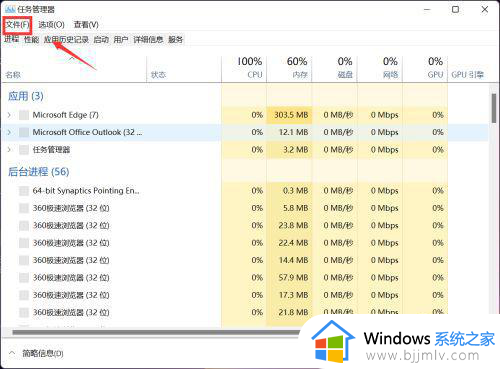
3、点击运行新任务,如下图所示
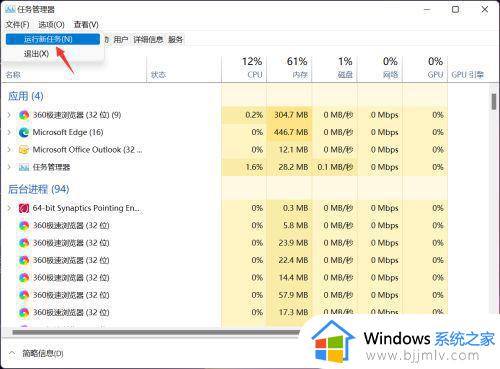
4、输入cmd,同时勾选以管理员身份运行,然后点击确定,如下图所示
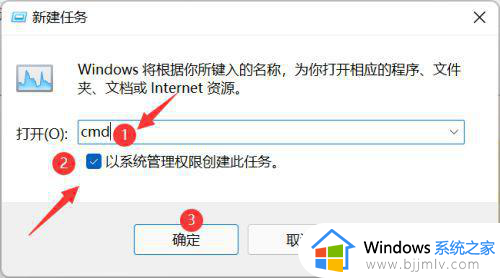
5、进入任务窗口,输入HKCU\SOFTWARE\Microsoft\Windows\CurrentVersion\IrisService /f && shutdown -r -t 0回车即可重新点击设置就可以进入了,如下图所示
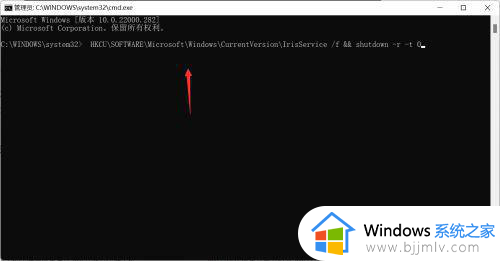
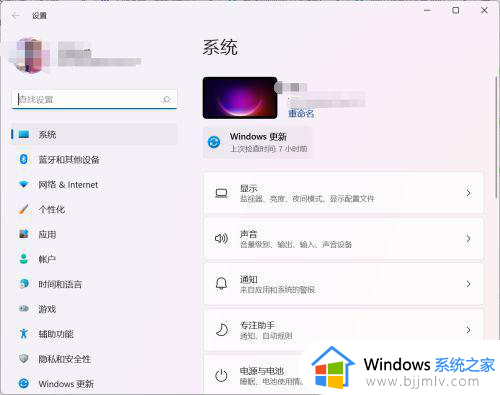
以上就是小编给大家介绍的win11电源模式不能打开解决方法了,有遇到这种情况的用户可以按照小编的方法来进行解决,希望本文能够对大家有所帮助。
win11电源设置打不开怎么办 win11电源模式不能打开解决方法相关教程
- win11电源模式改不了怎么办 win11电源模式不能切换处理方法
- win11怎么设置电源高性能模式 win11如何开启电源高性能模式
- win11电源设置高性能不见了怎么办 win11电脑没有高性能电源模式解决方法
- win11怎么设置电源高性能模式 win11电源高性能模式在哪设置
- win11卓越性能模式怎么开启 win11设置电源计划卓越性能方法
- win11电源卓越模式怎么开启?win11电脑电源卓越模式如何开启
- win11电源模式设置啥比较好 windows11设置电源模式的方法
- win11电源和电池打不开怎么办 win11电源和电池打开一直转圈处理方法
- win11电源模式在哪里设置 win11怎么设置电源模式
- win11电源高性能模式怎么关闭 win11关闭电源高性能模式设置方法
- win11恢复出厂设置的教程 怎么把电脑恢复出厂设置win11
- win11控制面板打开方法 win11控制面板在哪里打开
- win11开机无法登录到你的账户怎么办 win11开机无法登录账号修复方案
- win11开机怎么跳过联网设置 如何跳过win11开机联网步骤
- 怎么把win11右键改成win10 win11右键菜单改回win10的步骤
- 怎么把win11任务栏变透明 win11系统底部任务栏透明设置方法
win11系统教程推荐
- 1 怎么把win11任务栏变透明 win11系统底部任务栏透明设置方法
- 2 win11开机时间不准怎么办 win11开机时间总是不对如何解决
- 3 windows 11如何关机 win11关机教程
- 4 win11更换字体样式设置方法 win11怎么更改字体样式
- 5 win11服务器管理器怎么打开 win11如何打开服务器管理器
- 6 0x00000040共享打印机win11怎么办 win11共享打印机错误0x00000040如何处理
- 7 win11桌面假死鼠标能动怎么办 win11桌面假死无响应鼠标能动怎么解决
- 8 win11录屏按钮是灰色的怎么办 win11录屏功能开始录制灰色解决方法
- 9 华硕电脑怎么分盘win11 win11华硕电脑分盘教程
- 10 win11开机任务栏卡死怎么办 win11开机任务栏卡住处理方法
win11系统推荐
- 1 番茄花园ghost win11 64位标准专业版下载v2024.07
- 2 深度技术ghost win11 64位中文免激活版下载v2024.06
- 3 深度技术ghost win11 64位稳定专业版下载v2024.06
- 4 番茄花园ghost win11 64位正式免激活版下载v2024.05
- 5 技术员联盟ghost win11 64位中文正式版下载v2024.05
- 6 系统之家ghost win11 64位最新家庭版下载v2024.04
- 7 ghost windows11 64位专业版原版下载v2024.04
- 8 惠普笔记本电脑ghost win11 64位专业永久激活版下载v2024.04
- 9 技术员联盟ghost win11 64位官方纯净版下载v2024.03
- 10 萝卜家园ghost win11 64位官方正式版下载v2024.03